Notice ACER X222W
Liens commerciaux

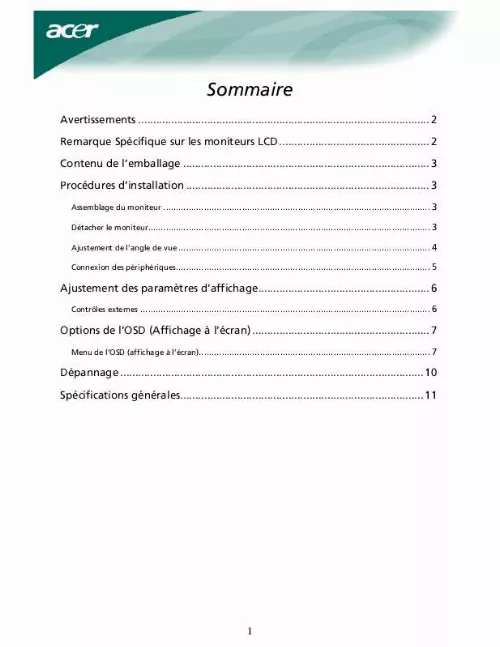
Extrait du mode d'emploi ACER X222W
Les instructions détaillées pour l'utilisation figurent dans le Guide de l'utilisateur.
Pour ajuster les paramètres de l'OSD : 1. Appuyez sur le bouton MENU pour ouvrir le menu de l'OSD. Appuyez une nouvelle fois pour entrer une sélection parmis les 10 fonctions de l'OSD. Utilisez les boutons marqués MOINS ou PLUS, pour mettre un contrôle en surbrillance, puis ajustez le contrôle au niveau désiré. Une fois toutes les sélections terminées, appuyez sur le bouton AUTO pour quitter l'OSD. Menu de l'OSD (affichage à l'écran) Contrast (Contraste) : Ajuste les nuances sombres et lumineuses des couleurs les unes par rapport aux autres afin d'arriver à un contraste confortable. Brightness (Luminosite) : Ajuste la luminosité de l'image à l'écran. Focus (Netteté) : Permet de supprimer toute distortion horizontale et de rendre l'image claire et nette. Clock (Fréquence) : Si des bandes apparaissent sur le fond de l'écran, l'horloge les rend moins apparantes en minimisant leur taille. Change aussi la taille horizontale de l'écran. Position : Ajuste la position horizontale. Position : Ajuste la position verticale. 7 COULEUR : Il existe trois manières d'ajuster la couleur : Chaud (Blanc rougeâtre) Clair (Blanc bleuâtre) Défini par l'utilisateur : Vous pouvez ajuster les couleurs rouge, vert et bleu à l'intensité souhaitée. Langages pour l'Asie : Sélectionnez l'OSD langage. Sélectionnez anglais, allemand, espagnol, russe, hollandais, français, italien ou finlandais. Langages pour l'EMEA : Sélectionnez l'OSD langage. Sélectionnez anglais, allemand, espagnol, russe, hollandais, français, italien ou finlandais. OSD SETTING (POSITION OSD) : H. Position V. Position D'elai de l'OSD Change la position de la fenêtre de l'OSD (affichage à l'écran) sur l'écran. 8 analog Entrée Le commutateur DDC/CI, la valeur par défaut du moniteur est "ACTIF". Entrée numér (en option) Transf érer entre l'entrée analogue ou digital analog Entrée Entrée numér Le commutateur DDC/CI, la valeur par défaut du moniteur est "ACTIF". INFORMATION (INFORMATIONS) : Affiche de brèves informations sur l'écran. Reset (Restaurer) : Rappelle les paramètres par défaut. 9 Exit (Quitter) : Permet de quitter l'OSD. Dépannage Problème Le LED d'alimentation n'est pas ALLUMÉ · · · · Pas d'image · · · · · · · Solutions possibles Check to see if the power switch is in the ON position. Assurez-vous que le cordon d'alimentation est bien connecté. [...] Séparez le moniteur de sa base et placez-les dans le carton d'emballage. Important Trouvez d'abord une surface plane pour placer le moniteur après l'avoir retiré de son montant. Placez un linge sec et propre sous le moniteur afin de le protéger. Tirez légèrement le moniteur vers le haut et détachez-le du montant. 3 Ajustement de l'angle de vue L'angle de vue du moniteur s'étale de -5°~15°. NOTES · Ne pas toucher l'écran LCD lorsque vous changez d'angle. Cela pourrait causer des dommages ou casser l'écran LCD. · Une attention particulière est requise afin de ne pas coincer vos doigts ou vos mains lorsque vous changez d'angle. 4 Connexion des périphériques Attention : Assurez-vous que l'ordinateur et le moniteur sont tous deux déconnectés de leur source d'alimentation. 1 Cordon d'alimentation Câble VGA Câble DVI (en option) Câble Audio (en option) Attachez le cordon d'alimentation au moniteur puis insérez-en l'autre extrémité dans une prise électrique correctement reliée à la masse terre. Connectez le câble signal à la prise de sortie VGA de la carte graphique sur l'ordinateur. Puis serrez les vis sur le connecteur. Branchez le câble de signal à la prise de sortie DVI-D de la carte graphique sur l'ordinateur. Puis serrez les vis sur le connecteur. Branchez la prise d'entrée audio de l'écran câble audio. LCD et de l'ordinateur avec le 2 3 4 AVERTISSEMENT : 1. Assurez vous que la carte VGA de votre ordinateur est connecté au bon câble. Assurez vous que la forme de la prise corresponde à la forme de la prise dans laquelle elle sera insérée. Et qu'aucune des broches ne soit courbée voire endommagée. VGA DVI-D 5 Ajustement des paramètres d'affichage Contrôles externes 1 AUTO Si l'OSD (affichage à l'écran) est activé, appuyez pour entrer une sélection de l'OSD. Si l'OSD est inactivé, appuyez et le moniteur optimisera automatiquement la position, l'horloge et la phase de votre affichage. Si l'OSD est actif, pressez pour sélectionner ou ajuster les options de l'OSD Si l'OSD est inactif, pressez une fois, puis pressez les boutons marqués MOINS ou PLUS pour ajuster le volume. (en option) 2/3 MOINS/ PLUS 4 Fonction OSD (affichage à l'écran) Appuyez pour afficher l'OSD. Appuyez une nouvelle fois pour quitter. [...]..
Téléchargez votre notice ! Téléchargement gratuit et sans inscription de tous types de documents pour mieux utiliser votre ecran ACER X222W : mode d'emploi, notice d'utilisation, manuel d'instruction. Cette notice a été ajoutée le Dimanche 2 Février 2008.
Vous pouvez télécharger les notices suivantes connexes à ce produit :
Vos avis sur le ACER X222W
 Bonne utilisation , comment le démonter ? Tres bon écran, l'image en dvi est super nette, aucun problème depuis le temps que je l'ai, zr(tyh(" éz'(gaa raf'("
.
Bonne utilisation , comment le démonter ? Tres bon écran, l'image en dvi est super nette, aucun problème depuis le temps que je l'ai, zr(tyh(" éz'(gaa raf'("
.



